- Szerző Jason Gerald [email protected].
- Public 2023-12-16 11:17.
- Utoljára módosítva 2025-01-23 12:19.
Az új Apple eszközök egyik legszenzációsabb tulajdonsága a Siri funkció, amely megérti kérdéseit és parancsait, és elmondja a szükséges információkat. Míg az iPhone -ok általában a Siri legnagyobb fénypontját kapják, akkor a Siri teljes mértékben kihasználható az új iPad készüléken. Kövesse ezt az útmutatót a Siri aktiválásához, valamint a leggyakoribb parancsok áttekintéséhez.
Lépés
Rész 1 /2: A Siri aktiválása
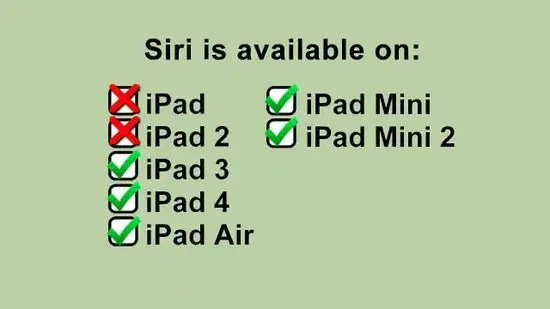
1. lépés. Ellenőrizze, hogy rendelkezik -e kompatibilis iPad -el
A Siri elérhető az iPad 3 és újabb verzióin. Ez nem érhető el az eredeti iPad vagy iPad 2 készüléken. A Siri használatához aktív internetkapcsolattal kell rendelkeznie.
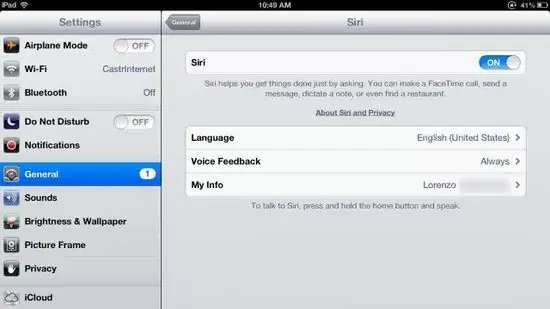
2. lépés: Ellenőrizze, hogy a Siri aktiválva van -e
Ha kompatibilis iPad -je van, menjen a Beállítások menüpontba, majd keresse meg a Siri részt. Kapcsolja a Siri csúszkát ON állásba.
- Az iOS 7 rendszerben választhat a férfi és a női hang között.
- A Siri különböző nyelveit választhatja ki, beleértve a spanyol, a francia, a kínai, a kantoni, a japán, a német, az olasz és a koreai nyelvet.
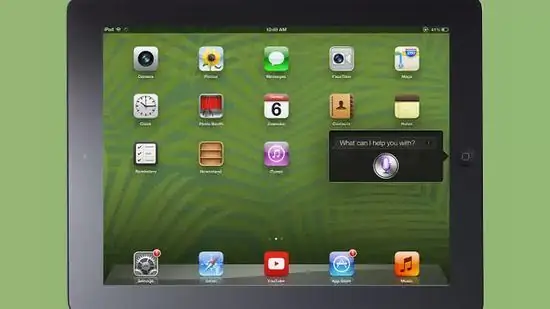
3. lépés: A Siri aktiválásához tartsa lenyomva a Kezdőlap gombot
Hangjelzést hall, és megnyílik a Siri felület. Az iOS 6 és az iOS 7 más interfésszel rendelkezik, de az alapvető funkciók ugyanazok.
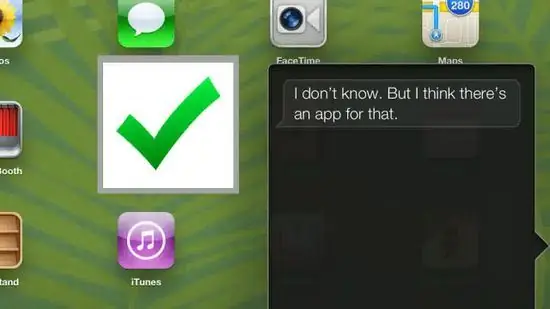
4. lépés: Tegyen fel kérdéseket vagy adjon parancsokat a Siri -nek
A Siri keresni fog az interneten, módosítja a beállításokat, és megnyitja az alkalmazásokat, anélkül, hogy Önnek kellene keresnie. Ha szeretné látni a megadható parancsok részletes adatait, nyomja meg a "?" Ikont. és böngésszen a parancsmenüben.
Először beszéljen tisztán és lassan, amíg meg nem fogja érezni, mennyire jól ismeri fel Siri a hangját. Ha túl gyorsan vagy halkan beszél, a Siri rosszul értelmezheti a parancsokat
2. rész: A Siri használata
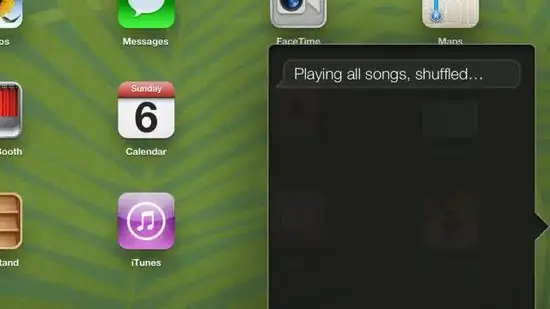
1. lépés: A Siri használata az általános iPad navigációhoz
A Siri segítségével megnyithat alkalmazásokat, zenét játszhat, FaceTime -hívásokat kezdeményezhet, e -maileket küldhet, vállalkozásokat kereshet és így tovább. Íme néhány alapvető parancs az induláshoz:
- „Kamera megnyitása” (Kamera megnyitása - Ha több kameraalkalmazás van telepítve, akkor ki kell választania egyet).
- „Facebook indítása” (Futtassa a Facebookot - ezzel a paranccsal bármilyen alkalmazást használhat iPadjén).
- "Játék"
- „Lejátszás/Ugrás/Szünet” (befolyásolja a zene lejátszását)
- „Play iTunes Radio” (Play iTunes Radio)
- „E-mail ellenőrzése” (E-mail ellenőrzése)
- “Új e -mail cím”
- “Keressen pizzát a közelemben”
- “Keresse meg a legközelebbi benzinkutat”
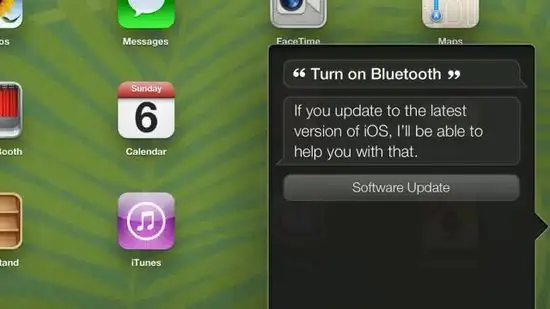
2. lépés: A Siri használatával módosíthatja a beállításokat és a beállításokat
A Siri segítségével szinte minden iPad beállítását megtalálhatja és módosíthatja, ami időt takarít meg, mert nem kell a Beállítások menüben keresnie a szükséges lehetőségeket. Néhány hasznos parancs:
- „Wi-Fi bekapcsolása” (Wi-Fi engedélyezése)
- „Kapcsolja be a Ne zavarjanak módot”
- „Fényerő növelése/csökkentése” (Fényerő növelése/csökkentése)
- „Kapcsolja be a zseblámpát” (Kapcsolja be a zseblámpát)
- „Bluetooth bekapcsolása” (Bluetooth engedélyezése)
- "Szövegméret módosítása"
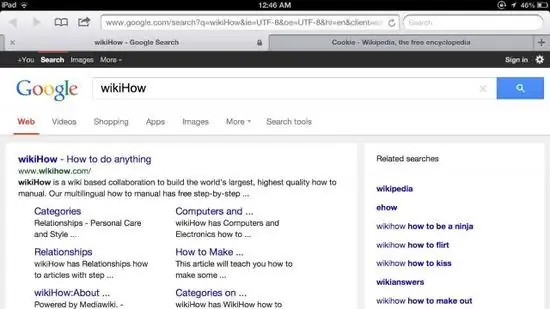
3. lépés: A Siri segítségével kereshet az interneten
Alapértelmezés szerint a Siri minden internetes keresést a Bing keresőmotor segítségével hajt végre. Ha inkább a Google segítségével szeretne keresni, adja hozzá a "Google" szót a keresési kifejezéshez. Képeket is kereshet.
- "Keressen rá az internetre -----"
- "Keresés a Google-ban -----"
- "Képek keresése -----"
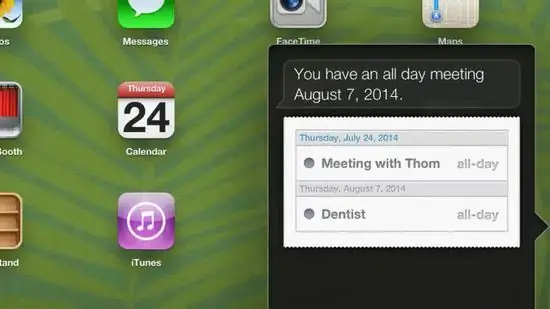
4. lépés: Naptár kezelése a Siri segítségével
A Siri eseményeket adhat hozzá a Naptár alkalmazáshoz, módosíthatja azokat, és információkat szolgáltathat az eseményekről.
- „Találkozó beállítása a következővel:”
- "Időpont egyeztetés a következővel:"
- „Törölje a találkozót a következővel:”
- - Mikor lesz a következő találkozóm? (Mikor lesz a következő találkozóm?)
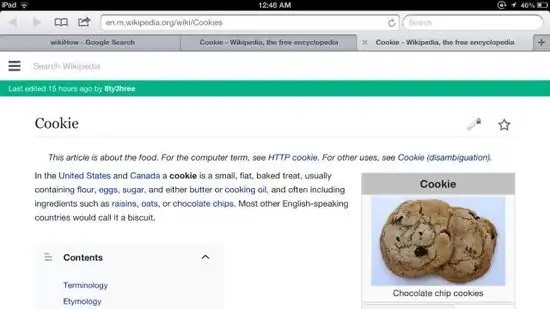
5. lépés: Siri használatával nyissa meg a Wikipédiát
Amikor a Siri segítségével keres a Wikipédiában, megjelenik egy bevezető kép (ha van), valamint az első bekezdés. A teljes bejegyzés elolvasásához érintse meg az eredményt.
- "Mesélj -----"
- „Keress rá a Wikipédiára -----”
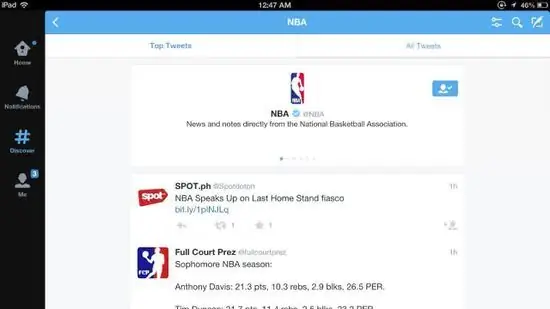
6. lépés: A Siri használatával böngészhet a Twitteren
A Siri segítségével visszaadhatja a tweeteket bizonyos felhasználóktól, böngészhet a témákban, vagy megnézheti a trendeket.
- - Mit mond? (Mit tett ?)
- "Keresés a Twitteren -----"
- -Mit mondanak az emberek -----? (Milyen témák népszerűek jelenleg -----?)
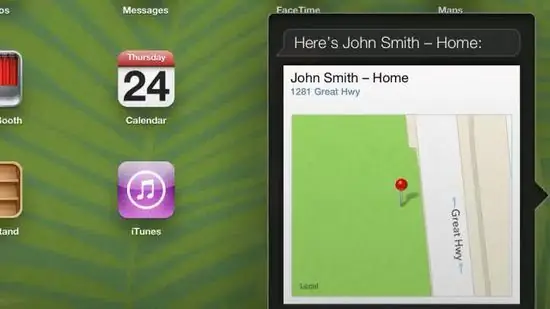
7. lépés: Útvonaltervezés a Siri segítségével
A Siri a Térkép alkalmazással együttműködve megtalálja az Ön által megadott helyekre vonatkozó útvonalterveket. Különféle parancsokat adhat a navigációhoz, és megkérdezheti az utazás idejét és helyét.
- - Hogyan jutok haza? (Hogyan jutok haza?)
- „Útvonal megjelenítése ide”
- „Vigyen a legközelebbi ATM -hez” (Vigyen a legközelebbi ATM -hez)
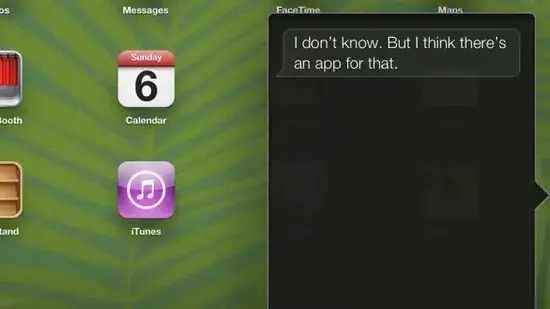
8. lépés. Kísérletezzen a parancsokkal
A Siri hatalmas parancslistával rendelkezik, és még sok más elérhető minden iOS -hez. Próbálja megkérdezni Siri -t, hogy nézze meg, milyen eredményeket ér el. Gyakran nem is kell elmondania a teljes kifejezést, csak a kérdés kulcsszavát. A Siri nagyon hasznos az iPad napi feladatainak automatizálásához, például az üzenetküldéshez, az internet böngészéséhez és az e -mailhez, így megtalálja a Siri legfunkcionálisabb funkcióit.
Tippek
- Mondhatja a Siri -nek, hogy ha akarja, más néven hívjon, vagy ne feledje, hogy egy ismerős családtag vagy partner, így gyorsan hívhatja vagy üzenetet küldhet neki.
- A Siri eléréséhez nyomja meg és tartsa lenyomva a Kezdőlap gombot bármely alkalmazásban, sőt az iPad lezárt képernyőjén is.
Figyelem
- Amikor megpróbál felhívni, e -mailt küldeni vagy üzenetet küldeni valakinek, aki többször regisztrált, vagy ugyanazon a névvel rendelkezik különböző kapcsolatokkal, a Siri meg fogja kérni, hogy erősítse meg, hogy melyik névjegyet szeretné használni. Ügyeljen arra, hogy világosan beszéljen, nehogy kapcsolatba lépjen a rossz személlyel.
- Győződjön meg róla, hogy tisztán beszél az iPad teteje felé (ahol a mikrofon található) a pontos eredmények elérése érdekében.






